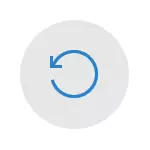
By verstek, Windows 10 tjeks outomaties die beskikbaarheid van die update, afgelaai en installeer hulle terwyl die aanskakel van die updates het meer ingewikkeld as in vorige weergawes van die bedryfstelsel. Nietemin, dit is moontlik: die gebruik van OS of derdeparty-administrasie gereedskap. In die onderstaande instruksies - hoe om die stelsel updates heeltemal uit te skakel, as jy nodig het om dit die installering van 'n spesifieke KB update te skakel en te verwyder, sal jy die nodige inligting in die handleiding hoe om Windows 10 updates te verwyder vind Sien ook: hoe om. afskakel outomatiese aandrywerbywerking in Windows 10.
In bykomend tot die volle sluiting van Windows 10 opgraderings, is die instruksies gewys hoe om 'n spesifieke werk wat probleme veroorsaak uit te skakel, of, indien nodig, "groot update", soos Windows 10 20H2, 2004 Mei 2020 Update, Windows 10 1909 sonder die aanskakel van die installasie van security updates. Ook van mening dat daar aparte Windows 10 werk bestuur programme wat jou toelaat om outomaties afskakel soek, aflaai en installering, en indien nodig, laai die nodige hand.
Volle vensters 10 updates sonder die aanskakel van die werk sentrum (aanbevole metode, werk is nagegaan in die herfs-winter 2020)
Hierdie metode wat ek getoets het dwarsdeur November 2020 op Windows 10 laaste weergawe, en dit het hom ten volle operasioneel. Die essensie is om op te rig updates sodat die stelsels gebruik die plaaslike update server. Terselfdertyd, as gevolg van die werklike afwesigheid van hierdie bediener, die updates sal nie gelaai word.Terselfdertyd, sal die Windows update service voortgaan om te werk (nie laai van die stelsel), en geen Microsoft bedieners sal nie geblokkeer word: dit kan nuttig wees vir die gesondheid en behoorlike funksionering van die oorblywende stelsel komponente, die opstel van 'n paar Microsoft ontwikkeling komponente , vanaf Windows Store en ander take.
Om te skakel Windows 10 updates vir hierdie metode, skep 'n REG lêer met die volgende inhoud:
Windows Register-editor Weergawe 5.00 [HKEY_LOCAL_MACHINE \ SOFTWARE \ Beleide \ Microsoft \ Windows \ Windows Update] "DoNotConnectToWindowsUpdateInternetLocations" = dword: 00000001 "UpdateServiceUrlAlternate" = "server.wsus" "WUServer" = "server.wsus" "WUStatusServer" = "bediener. WSUS "[HKEY_LOCAL_MACHINE \ SOFTWARE \ BELEID \ Microsoft \ Windows \ Windows Update \ AU]" USEWUSERVER "= DWORD: 00000001Daarna het "Run" die geskape lêer en stem saam met die toevoeging van parameters in die register. Onmiddellik daarna, sonder om weer te begin van die rekenaar, sal die updates stop aflaai en update.
Video met 'n demonstrasie van die metode
Om die veranderinge te kanselleer:
- Van die Register sectionHKey_Local_machine \ Software \ Policies \ Microsoft \ Windows \ WindowsUpdateDate parameters Donotconnecttowindowsupdateinternetlocations, UpdateServiceURLALTERNATE., Wserver, WustatusServer.
- Van die Register SectionhKey_Local_machine \ Software \ Policies \ Microsoft \ Windows \ Windows Update \ AUDAGE Parameter Usewuserver
Dieselfde update metode is toegepas in 'n vrye Winaero Tweaker nut.
Hoe om Windows 10 outomatiese updates te skakel, maar laat handleiding installasie updates
Windows Update Center is aangeskakel deur homself, die slot in gashere nie werk nie, take in die taak skeduleerder word outomaties geaktiveer met verloop van tyd, die register parameters: Met die vrystelling van nuwe weergawes van Windows 10, het baie maniere om updates te skakel werk gestop werk nie vir alle OS weergawes.Maar 'n manier om te skakel updates (in elk geval, hul outomatiese soek, aflaai om 'n rekenaar en installasie) bestaan. Die take van Windows 10 is daar 'n taak van Bylae Scan (in die UpdateRCHESTRATOR artikel, wat, met behulp van die C: \ Windows \ System32 \ USOCLIENT.EXE stelsel, gereeld tjeks die beskikbaarheid van opgraderings, en ons kan dit so dat dit nie te doen nie werk nie. Terselfdertyd, sal opdatering malware definisies vir Windows Defender voortgaan om outomaties geïnstalleer word.
Skakel Bylae Scan taak en outomatiese updates
Ten einde vir die werk skedule Scan om op te hou werk, en daarvolgens het hulle opgehou outomaties nagegaan en afgelaai Windows 10 updates, kan jy 'n verbod vas te stel op die lees en die uitvoering van die USOClient.exe program, waarsonder die taak nie werk.
Die prosedure is soos volg (om aksies uit te voer, moet jy 'n administrateur in die stelsel wees)
- Begin die opdragprompt namens die administrateur. Om dit te doen, kan jy begin tik die "command line" in die soektog na die taakbalk, dan regs-kliek op die resultaat gevind en kies die "Startup van die administrateur" item.
- In die command prompt, tik die TAKEOWN / F C: \ Windows \ System32 \ USOCLIENT.EXE / AI Druk Enter.
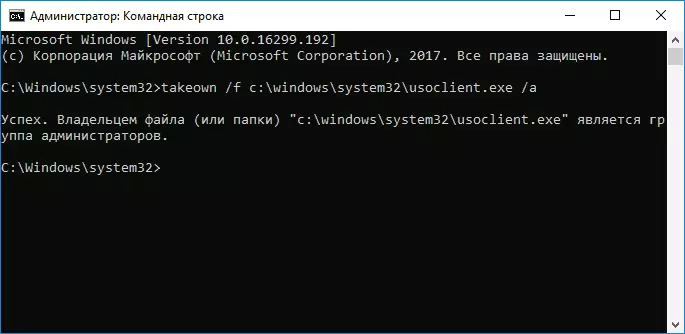
- Naby die command prompt, gaan na die C: \ Windows \ System32 en vind 'n USOClient.exe lêer daar, kliek op dit regs-kliek en kies "Properties".
- Op die blad Veiligheid, kliek op die knoppie Verander.
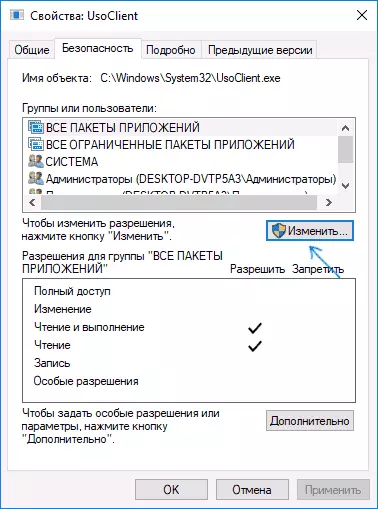
- Afwisselend kies elke item in die "Group of Gebruikers" lys en verwyder al die punte in die kolom "Laat" hieronder.
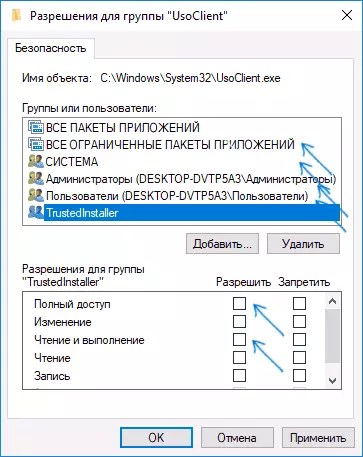
- Klik op OK en bevestig die verandering in regte.
- Herbegin die rekenaar.
Daarna sal Windows 10 updates nie geïnstalleer (en ontdek) outomaties. Maar, as jy wil, kan jy die beskikbaarheid van updates te gaan en met die hand stel om hulle te "Parameters" - "Update en Sekuriteit" - "Windows Update".
As jy wil, kan jy regte terug te keer na die USOClient.exe lêer te gebruik in die command prompt hardloop op die naam van die bestuurder:
ICAcls C: \ Windows \ System32 \ USOClient.exe / Herstel (sal egter die regte vir TrustedInstaller nie teruggestuur word, sowel as die eienaar van die lêer sal nie verander word).Notes: Soms, wanneer Windows 10 drieë te kontak die USOClient.exe lêer, kan jy 'n fout boodskap "toegang geweier" kry. Bogenoemde 3-6 beskryf stappe kan gedoen word op die command line gebruik van ICACLS, maar ek raai die visuele pad, aangesien die lys van groepe en gebruikers met toestemming kan wissel in die rigting van OS updates (en in die command line wat jy nodig het om te hand spesifiseer hulle).
Die kommentaar bied 'n ander manier wat werkbaar kan wees, het nie persoonlik nagegaan:
Daar is nog 'n idee wat outomaties afgeskakel die Windows Update Center, wat is die essensie. Windows 10 sluit Windows Update Homself, in Computer Management - Service's - View Events - Windows Logs - System, gee inligting oor hierdie, en dit word aangedui dat die gebruiker self het omgedraai op die diens (Ha, net het onlangs). Kap, daar is 'n gebeurtenis, het weer verder gegaan. Skep 'n bondel lêer wat die diens tot stilstand kom en verander die tipe begin om "afskakel":
Net Stop Wuauserv SC Config Wuauserv Begin = DisabledGud, Batnik geskep.Skep nou 'n taak in rekenaar bestuur - Service's - Taak Planner.
- Snellers. Journal stelsel. Bron: Service Bestuur.
- Event ID: 7040. aksies. Launch ons batch file.
Die oorblywende instellings op jou eie oordeel.
Ook, as onlangs Jy word gedwing om 'n update assistent na die volgende weergawe van Windows 10 installeer en wat jy nodig het om dit te stop, aandag te gee aan die nuwe inligting in die "Disable werk na Windows 10 en 1809" afdeling hieronder in hierdie opdrag. En nog 'n nota: As dit nie daarin slaag om die gewenste te bereik (en in 10-ke dit word moeiliker en moeiliker), sien kommentaar op die instruksies - daar is ook nuttige inligting en addisionele benaderings.
Skakel Windows 10 werk sentrum (opgedateer sodat dit nie outomaties draai op)
As jy dalk agterkom, gewoonlik die werk sentrum draaie op weer, die register sleutel en taak parameters Die stelsel ook lei tot die toestand wat jy nodig het, in so 'n manier dat die updates voortgaan om af te laai. Daar is egter maniere om hierdie probleem op te los, en dit is 'n seldsame geval wanneer ek raai die gebruik van 'n derde party. In die eerste plek, ek beveel om die program waarvolgens Ek het 'n aparte opdrag probeer - hoe om te skakel Windows 10 updates in Windows Update sluit.UpdatedisABler - 'n baie doeltreffende metode om updates heeltemal afskakel
Updatedisabler is 'n eenvoudige program wat jou toelaat om maklik heeltemal afskakel Windows 10 updates en, miskien, die huidige tyd is een van die mees doeltreffende oplossings.
Wanneer die installering van, Updatedisabler skep en begin die diens wat nie toelaat dat Windows 10 tot die aflaai van updates weer begin, dit wil sê Die gewenste resultaat nie bereik word nie deur die verandering van die register instellings of die aanskakel van die Windows 10 Update Service, wat dan weer verander die stelsel self, en voortdurend monitor die werk take en die toestand van die werk sentrum en, indien nodig, draai dadelik af.
Die proses van ontkoppel updates met behulp van UpdatedSaBler:
- Laai die argief van https://winaero.com/download.php?view.1932 en pak die rekenaar. Ek weet nie wat die lessenaar of dokument beveel gids as 'n stoor plek, dan moet ons die pad na die program lêer.
- Begin die command prompt namens die administrateur (vir dit wat jy kan tik "command line" begin in die soeke na die taakbalk, dan regs-kliek op die uitslag in die resultaat en kies die "Startup van die administrateur" item) en sleutel die opdrag wat bestaan uit die pad na die Updaterdisabler lêer exe en parameter Installeer, as op die voorbeeld hieronder: C: \ Windows \ Updaterdisabler \ Updaterdisabler.exe Installeer
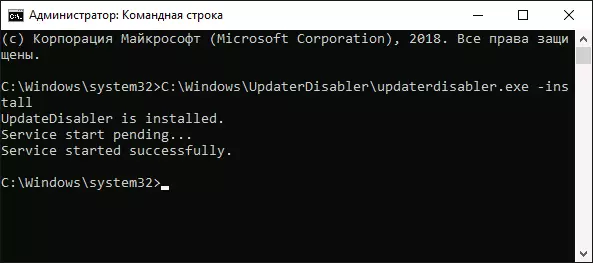
- Die Windows 10 werk diens afskakel sal geïnstalleer en hardloop, sal aflaai nie afgelaai word (insluitend die hand deur die parameters), en hul soektog sal ook uitgevoer word. Moenie die program lêer nie verwyder, laat dit in dieselfde plek, vanwaar die installasie gedoen.

- As dit nodig is, draai op updates weer, gebruik dieselfde metode, maar spesifiseer -Remove as 'n parameter.
Op die oomblik is, die nut werk behoorlik, en die bedryfstelsel nie outomatiese updates weer in te sluit.
Die verandering van die begin van Windows-instellings Windows Update
Hierdie metode is geskik nie net vir Windows 10 professionele en korporatiewe, maar ook vir die huis weergawe (as jy Pro het, stel ek voor om die Wet op Plaaslike groep se beleid Editor, wat hieronder beskryf). Dit is in die aanskakel van die dienssentrum diens. Maar vanaf weergawe 1709, hierdie metode opgehou werk in die beskryf vorm (die diens is ingesluit by die tyd self).
Voor die gebruik van die metode, ek raai die skep van 'n stelsel herstel punt, volgens sommige resensies in die kommentaar, kan gebruikers nie te rol terug die veranderinge (die probleem self kan nie voortplant).
Na ontkoppel die gespesifiseerde diens, die bedryfstelsel sal nie outomaties updates aflaai en stel hulle totdat jy dit weer aanskakel. Onlangs het die Windows 10-opdateringsentrum aangeskakel, maar dit kan dit vir ewig toeganklik wees. Uit te skakel, doen die volgende stappe.
- Klik op die Win + R sleutels (Win-sleutel met die OS embleem), betree die services.msc in die venster "Run" en druk enter. Die venster "Services" open.

- Vind in die lys Windows Update Service (Windows Update), dubbel-kliek op dit.
- Klik op "Stop". Ook die veld "Run Tipe" na "gestremde", die instellings toe te pas.
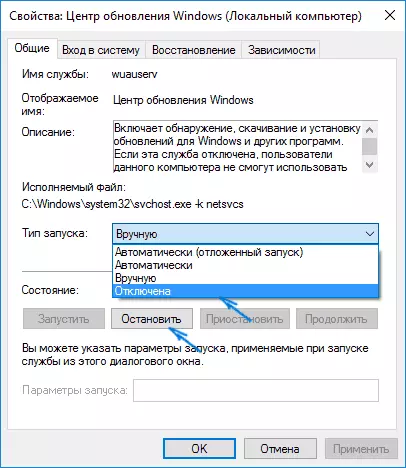
- As jy dit verlaat, dan na 'n ruk die update sentrum weer sal draai op. Om dit te doen, in dieselfde venster, na die toepassing van die parameters, gaan na die blad "Teken in om System", kies "Met rekening" en kliek op "Oorsig".
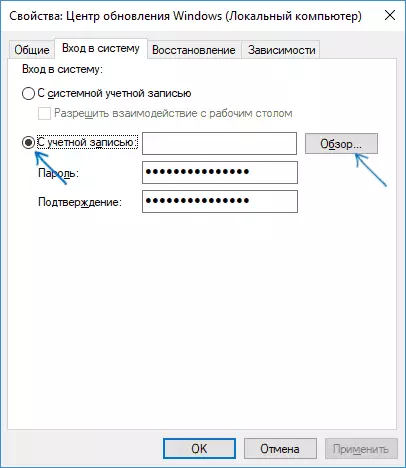
- In die volgende venster, klik "Advanced", dan "Soek" en in die lys, kies die gebruiker sonder administrateur regte, byvoorbeeld, 'n ingeboude gas Guest.

- In die wagwoord te verwyder en die wagwoord bevestiging vir die gebruikers (dit hoef nie 'n wagwoord) en die instellings toe te pas.

Nou is die outomatiese update van die stelsel sal nie gebeur nie: indien nodig, kan jy gelyktydig begin die update service en verander die gebruiker waaruit die "met 'n stelsel rekening" is begin.
Ook, 'n opdrag met bykomende maniere is ook beskikbaar op die webwerf (hoewel die bogenoemde genoeg moet wees): hoe om te skakel Windows 10 werk sentrum.
Hoe om Windows 10 outomatiese updates in die Wet op Plaaslike groep se beleid Editor afskakel
Aanskakel updates met behulp van die Wet op Plaaslike groep se beleid Editor werk net vir Windows 10 Pro en Enterprise, maar dit is die mees betroubare manier om die gespesifiseerde taak uit te voer. Stappe:
- Begin die plaaslike groep beleid redakteur (pers Win + R, betree gpedit.msc)
- Gaan na "Computer Configuration" - "Administratiewe Templates" - "Windows komponente" - "Windows Update". Vind die Outomatiese updates Setup item en klik op dit.
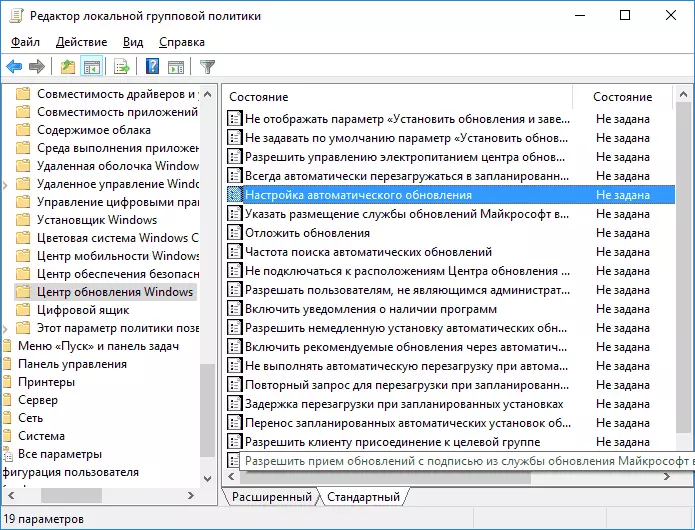
- In die instellingsvenster, stel "gestremde" sodat Windows 10 nooit nagegaan is nie en nie die opdatering geïnstalleer het nie.
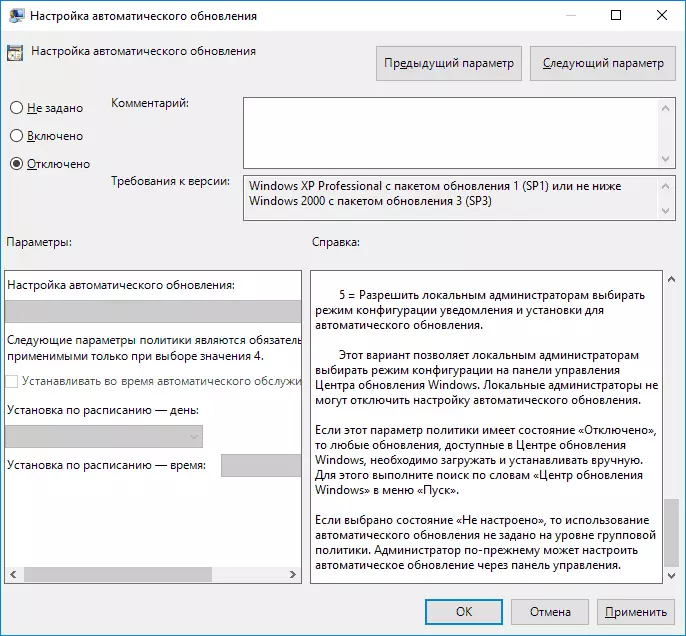
Sluit die redakteur, waarna na die stelselparameters gaan en die beskikbaarheid van opdaterings nagaan (dit is nodig dat die veranderinge in werking tree, rapporteer dat dit soms nie dadelik werk nie. Terselfdertyd sal jy nie die opdatering kan nagaan nie. Wanneer u handleiding nagaan, maar in die toekoms sal u outomaties soek en installeer, sal nie in die toekoms uitgevoer word nie).
Dieselfde aksie kan gedoen word met behulp van die registerredakteur (daar sal geen werk in jou huiswerk wees nie), hiervoor, in die Hey_Local_Machine \ Software \ Beleid \ Microsoft \ Windows \ Windowspdate (eenheid).
Gebruik 'n limietverbinding om installeringsopdaterings te voorkom
LET WEL: Begin met Windows 10 "opdatering vir ontwerpers" in April 2017, sal die limietverbindingstaak nie alle opdaterings blokkeer nie, sommige sal voortgaan om te laai en te stel.By verstek, Windows 10 laai nie outomaties opdaterings op wanneer 'n limietverbinding gebruik word nie. So, as jy vir jou Wi-Fi, spesifiseer "Stel as 'n limietverbinding" (dit sal nie vir die plaaslike netwerk werk nie), dit deaktiveer die installering van opdaterings. Die metode werk ook vir alle Windows 10 uitgawes.
Om dit te doen, gaan na die parameters - netwerk en internet - Wi-Fi, klik op die naam van die verlangde Wi-Fi-netwerk, en dan in sy parameters, skakel die "SET as 'n limietverbinding" -item aan die OS-verwysing aan. tot hierdie verband as die internet met betaling vir verkeer.
Deaktiveer die installering van 'n spesifieke opdatering
In sommige gevalle kan dit nodig wees om die installering van 'n spesifieke opdatering te deaktiveer, wat lei tot die onbehoorlike werking van die stelsel. Om dit te kan doen, kan u die amptelike Microsoft-vertoning gebruik of updates vertoon (vertoning of opdaterings):
- Laai die nut van die bladsy van die amptelike webwerf.
- Begin die nut, klik op Volgende, en dan - versteek updates.
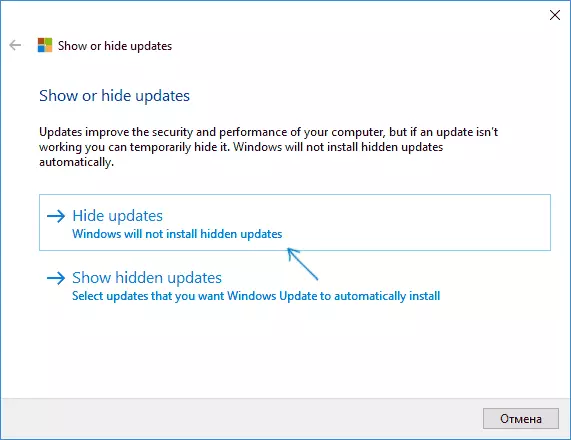
- Kies opdaterings wat ontkoppel moet word.
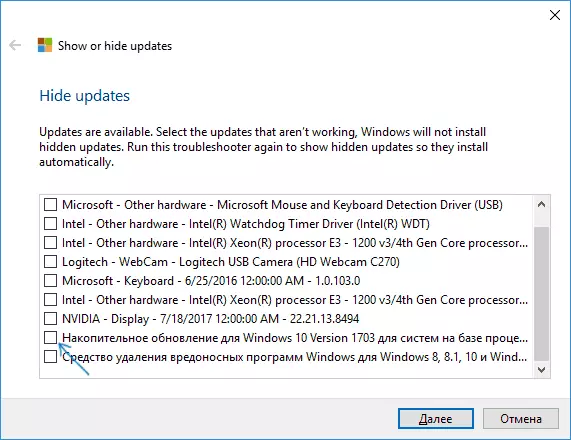
- Klik op Volgende en wag vir die taak voltooiing.
Daarna sal die geselekteerde opdatering nie geïnstalleer word nie. As jy besluit om dit te installeer, begin die nut en kies vertoning verborge opdaterings, dan verwyder die opdatering van die verborge.
Deaktiveer opdatering aan Windows 10 nuwe weergawe
Onlangs het die opdatering van Windows 10-komponente outomaties op rekenaars geïnstalleer, ongeag die instellings. Daar is die volgende manier om dit te deaktiveer:
- In die kontrole paneel - programme en komponente - sien die geïnstalleerde updates, vind en verwyder die opdaterings KB4023814 en KB4023057 indien hulle daar teenwoordig is.
- Skep die volgende reg lêer en wysig die register Windows 10.Windows Register-editor Weergawe 5.00 [HKEY_LOCAL_MACHINE \ SOFTWARE \ Beleide \ Microsoft \ Windows \ Windows Update] "DisableOSUpgrade" = dword: 00000001 [HKEY_LOCAL_MACHINE \ SOFTWARE \ Beleide \ Microsoft \ WindowsStore] "DisableOSUpgrade "= dword: 00000001 [HKEY_LOCAL_MACHINE \ SOFTWARE \ Microsoft \ Windows \ Current \ Windows Update \ OSUpgrade]" AllowOSUpgrade "= dword: 00000000" ReservationsAllowed "= dword: 00000000 [HKEY_LOCAL_MACHINE \ SYSTEM \ Setup \ UpgradeNotification]" UpgradeAvailable "= dword: 00000000
Nog 'n metode wat geskik is vir Windows 10 Pro beskryf in die instruksies hoe om die teiken (maksimum) weergawe van Windows 10 uiteengesit in die register.
In 'n kort tyd, in die lente 2020, sal die volgende groot werk begin om die rekenaars te kom - Windows 10 weergawe 2004. Indien jy nie wil hê om dit te installeer, kan dit gedoen word soos volg:
- Gaan na - Update en Sekuriteit en klik "Gevorderde instellings" in die Windows Update Center.
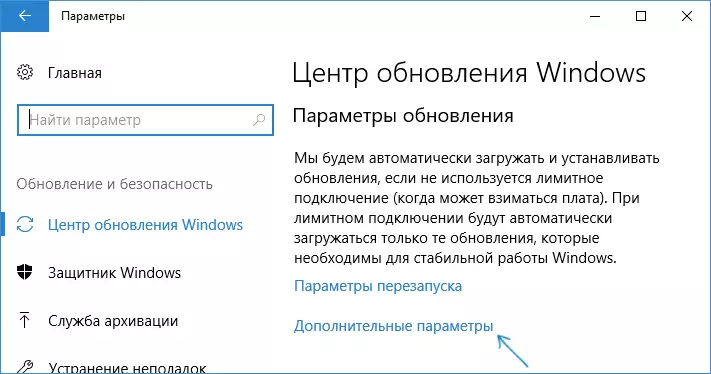
- In die Gevorderde Parameters in die "Kies by die installering van updates", stel "Semi Jaarlikse Channel" of "Huidige Tak for Business" (beskikbaar te kies die items is afhanklik van die weergawe, sal die opsie sal die update instelling te stel vir 'n paar maande in vergelyking met die vrylating datum van die volgende update vir eenvoudige gebruikers).

- In die "Opdatering van komponente, dit sluit ..." Stel die maksimum waarde - 365, sal dit die werk omgewing uit te stel vir 'n ander een jaar.
Ten spyte van die feit dat dit nie 'n volledige afsluiting van die update te installeer, heel waarskynlik, die term per jaar sal genoeg wees.
Daar is nog 'n manier om die installering van updates van Windows 10 komponente uit te stel - met behulp van die Wet op Plaaslike groep se beleid Editor (net in Pro en Enterprise): Begin die gpedit.msc, gaan na afdeling "Computer Configuration" - "Administratiewe Templates" - "Windows komponente "-" Center Windows updates "-" Windows updates te stel ".

Dubbelklik op die "Kies die Windows 10 komponente updates", stel "aangeskakel", "Semi Jaarlikse Channel" of "Huidige Tak for Business" en 365 dae.
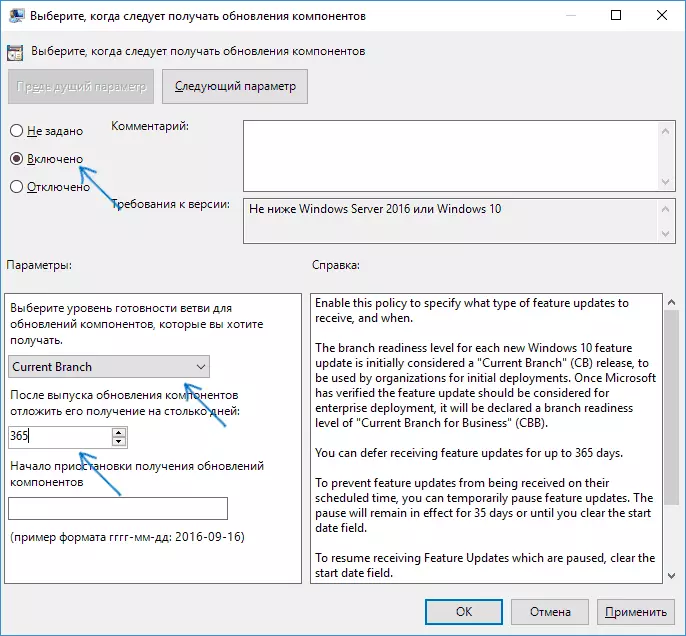
Programme om Windows 10 updates te skakel
Onmiddellik na die vrystelling van Windows 10, verskyn baie programme wat jou toelaat om sekere funksies uit te skakel van die stelsel (sien, byvoorbeeld, 'n artikel oor die aanskakel van die spioenasie van Windows 10). Daar is diegene en afskakel outomatiese updates.
Aanbeveel deur my Oplossing - O & O Shutup10. Al wat nodig sal wees om twee punte in die program sluit in:
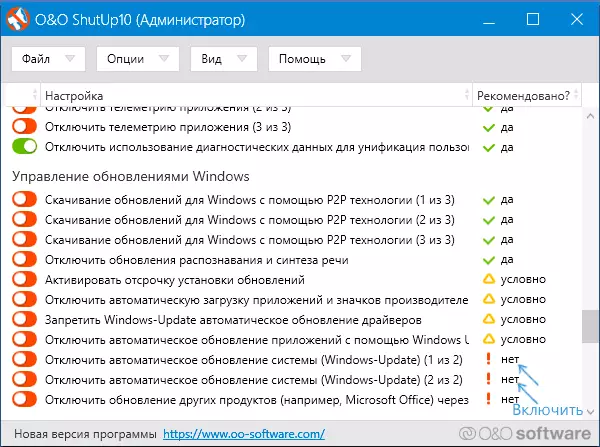
En, na die toepassing van die instellings, herlaai die rekenaar. Jy kan die nut aflaai van die amptelike webwerf https://www.oo-software.com/en/shutup10
Nog 'n program wat tans werk en nie enigiets ongewenste bevat nie ('n draagbare weergawe gekontroleer het, beveel jy aan dat jy ook op virustototale nagaan) - gratis wen-opdateringsafvattings, beskikbaar vir aflaai op site2unblock.com.

Nadat u die program afgelaai het, is alles wat gedoen moet word, om die item te merk. "Deaktiveer Windows-opdaterings" en klik op die "Dien Nou" -knoppie (Doen nou aansoek). Administrateur regte word benodig vir werk en onder andere kan die program Windows Defender en Firewall deaktiveer. Die tweede in hierdie soort - Windows-opdatering blokker, alhoewel hierdie opsie betaal word.
Opskort opdaterings in Windows 10 parameters
In Windows 10 van die nuutste weergawe, in die opsies "opdatering en sekuriteit", het die Windows Update Centre - "gevorderde opsies" 'n nuwe item verskyn - "opskorting van opdaterings".

By die gebruik van die opsie sal enige opdaterings op 'n tydperk van 35 dae geïnstalleer word. Maar daar is een kenmerk: nadat jy dit afgeskakel het, sal die aflaai outomaties begin en installeer alle opdaterings, en tot op hierdie punt sal die hervering nie moontlik wees nie.
Hoe om die outomatiese installering van Windows 10 Updates uit te skakel - Video-instruksies
Ten slotte - Video waarin die bogenoemde metodes beskryf word, voorkom dat die installering en aflaai opdaterings duidelik getoon word.
Ek hoop dat jy maniere kon vind wat in jou situasie geskik is. Indien nie - vra in die kommentaar. Net in geval, let ek daarop dat die stelselopdaterings ongeskik is, veral as hierdie gelisensieerde OS Windows 10 nie die beste praktyk is nie, doen dit net met die behoefte.
